Remediați Samsung TV Plus nu funcționează
Publicat: 2022-09-20
Samsung TV Plus este un serviciu de streaming TV care oferă peste 200 de canale fără abonament și este acceptat cu reclame. În prezent, Samsung TV Plus este disponibil numai pentru utilizatorii Samsung Android Smart TV și pentru utilizatorii de dispozitive mobile. Chiar dacă este un serviciu de streaming gratuit, nu este lipsit de erori și utilizatorii raportează probleme precum Samsung TV Plus care nu funcționează. Utilizatorii au raportat, de asemenea, că aplicația Samsung TV Plus nu funcționează, ceea ce se datorează unei conexiuni defectuoase la internet. Dacă căutați pe internet cum să remediați această problemă, sunteți la locul potrivit. Aici, enumerăm motivele posibile și remediam această eroare.

Cuprins
- Cum să remediați Samsung TV Plus care nu funcționează
- Metoda 1: Reporniți routerul TV și Internet
- Metoda 2: Schimbați rețeaua Wi-Fi sau prin cablu
- Metoda 3: Curățați fișierele cache (dacă este cazul)
- Metoda 4: rulați Samsung Smart Hub Connection
- Metoda 5: Utilizați sistemul de nume de domeniu Google
- Metoda 6: Schimbați data și ora televizorului
- Metoda 7: Actualizați vechiul firmware TV
- Metoda 8: Resetați Smart Hub
- Metoda 9: Efectuați resetarea din fabrică
Cum să remediați Samsung TV Plus care nu funcționează
Înainte de a depana, permiteți-ne să vedem posibilele motive pentru această eroare
- Probleme de putere
- Probleme de rețea
- Cache de stocare coruptă
- Eroare în DNS-ul furnizorului de servicii de internet
- Firmware învechit
- Eroare la stabilirea conexiunii la serverele Samsung
- Eroare în protocolul IPv6 pe Samsung TV
- Data și ora incorecte
- Setări de rețea corupte
- Samsung Smart Hub corupt
Să vedem metodele de remediere a problemei
Metoda 1: Reporniți routerul TV și Internet
În unele cazuri, o simplă repornire va rezolva problema.
1. Porniți televizorul și apăsați butonul de pornire de pe telecomandă. LED-ul roșu va clipi și va apărea pe televizor.

2. Opriți routerul de internet apăsând butonul de pornire .

3. După 10-15 minute, reporniți-l.
4. Apăsați încă o dată butonul de pornire de pe telecomandă pentru a o porni.
5. Conectați televizorul la Wi-Fi.
Metoda 2: Schimbați rețeaua Wi-Fi sau prin cablu
Dacă există probleme cu rețeaua, este mai bine să verificați dacă schimbarea ISP-ului de rețea (furnizor de servicii Internet) rezolvă problema. Asigurați-vă că conexiunea dvs. la internet este suficient de rapidă pentru a accepta aplicația și verificați cerințele privind viteza internetului pe site-ul oficial Samsung Plus. Urmați acești pași pentru a schimba tipul de rețea pentru a remedia problema TV Samsung plus care nu funcționează.
1. Apăsați butonul Acasă de pe telecomanda TV Samsung.
2. Navigați folosind butoanele stânga/săgeată pentru a selecta Setări , adică pictograma roată .

3. Navigați folosind săgeata în jos și selectați Setări de rețea .
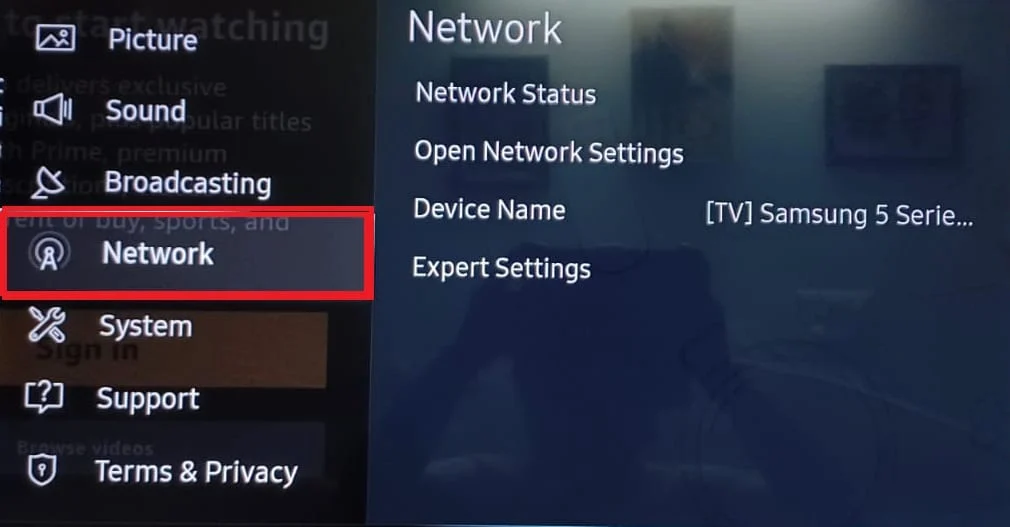
4A. Selectați opțiunea Stare rețea pentru a verifica configurația conexiunii la internet.

4B. Alegeți tipul de rețea dintre opțiunile date și introduceți cu atenție parola .
- Fără fir
- Cablat sau
- Mobil
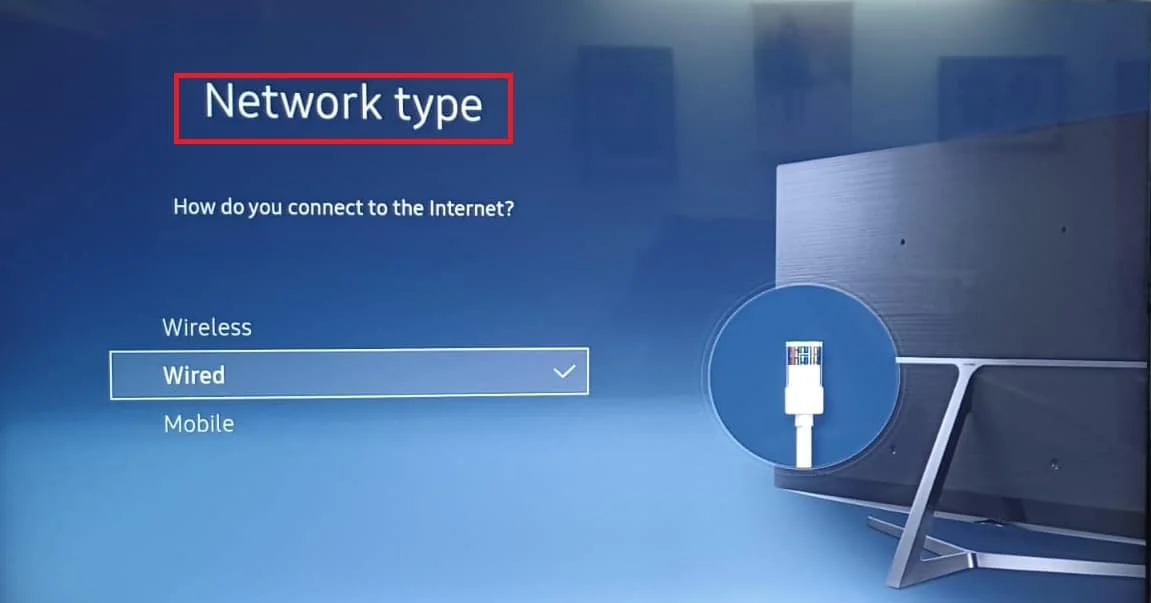
Citiți și: Cum să remediați problemele de conexiune Wi-Fi TV Samsung
Metoda 3: Curățați fișierele cache (dacă este cazul)
Dacă există fișiere corupte prezente, atunci ar putea exista erori în aplicațiile de sistem și aplicațiile instalate de utilizator, pentru a remedia acest lucru, puteți încerca să ștergeți memoria cache din spațiul de stocare și RAM al aplicațiilor care rulează.
1. Pe ecranul de pornire Samsung, selectați Setări , adică pictograma roată .
2. Deschideți meniul Asistență și alegeți opțiunea de autodiagnosticare așa cum se arată.

3. În meniul Autodiagnostic , apăsați TV device manager .
Notă: În anumite modele, este posibil ca această opțiune să nu fie prezentă. Dacă nu este disponibil, treceți la următoarea metodă.
4A. Apăsați Clean acum în secțiunea Memory Boost.
4B. Apoi, apăsați Clean now sub secțiunea Clean Running Apps.
Metoda 4: rulați Samsung Smart Hub Connection
Dacă conexiunea Samsung SmartHub nu este stabilită cu serverul, atunci aplicația Samsung TV plus nu va funcționa. Pentru a testa dacă SmartHub-ul funcționează corect, urmați pașii indicați pentru a remedia problema TV Samsung plus care nu funcționează.
1. Accesați Setările televizorului dvs. Samsung.
2. Deschideți meniul Asistență și alegeți opțiunea de autodiagnosticare așa cum se arată.

3. În meniul Autodiagnostic , apăsați Start Smart Hub Connection Test .
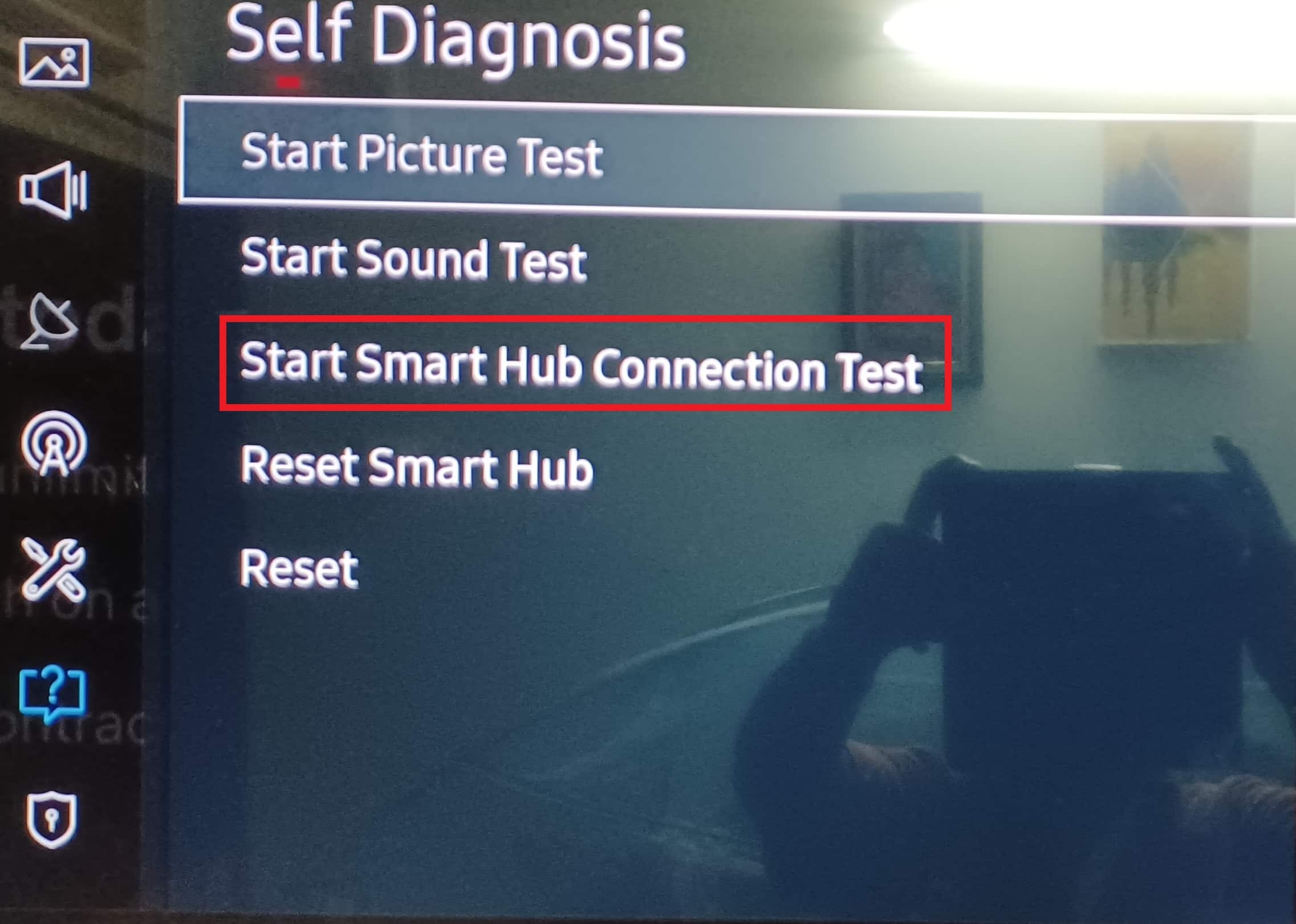
Acest lucru va testa conexiunea cu serverele Samsung și va stabili același lucru în mod corespunzător.
Citiți și: Remediați problema cu ecranul negru pe Samsung Smart TV
Metoda 5: Utilizați sistemul de nume de domeniu Google
Uneori, dacă furnizorul dvs. de servicii de internet nu poate rezolva adresa serverului Samsung TV plus, atunci utilizarea DNS Google ar putea rezolva problema Samsung TV plus care nu funcționează. Pentru a face asta
1. Navigați la Setări > Rețea > Stare rețea ca înainte.

2. Aici, alegeți opțiunea Setări IP așa cum se arată.
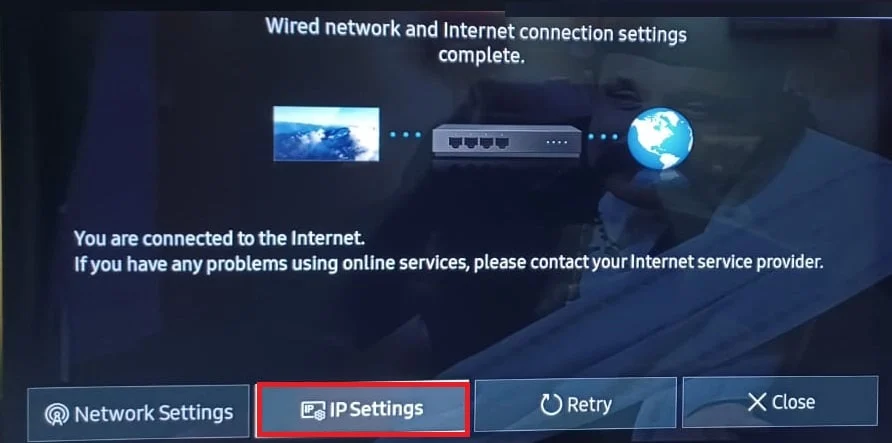
3. Selectați setarea IP și alegeți opțiunea Enter manually din meniul drop-down dat.
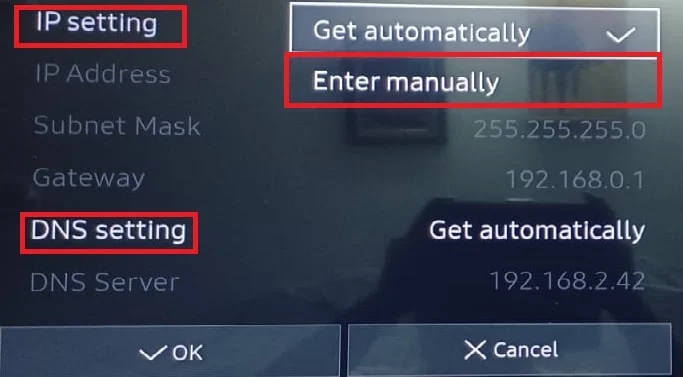
4. Introduceți 8.8.8.8 și selectați Done .
5. Repetați același lucru pentru a modifica setarea DNS la una dintre următoarele valori:
- 4.2.2.1
- 208.67.222.222
6. În cele din urmă, apăsați OK pentru a implementa același lucru.
Citește și : 13 cele mai bune Android TV Box ieftine

Metoda 6: Schimbați data și ora televizorului
Data și ora greșite ale sistemului pot cauza probleme cu Samsung TV Plus. Pentru a o rezolva, urmați pașii dați pentru a remedia problema aplicației Samsung TV Plus care nu funcționează.
1. Accesați Setări > Sistem , așa cum se arată.
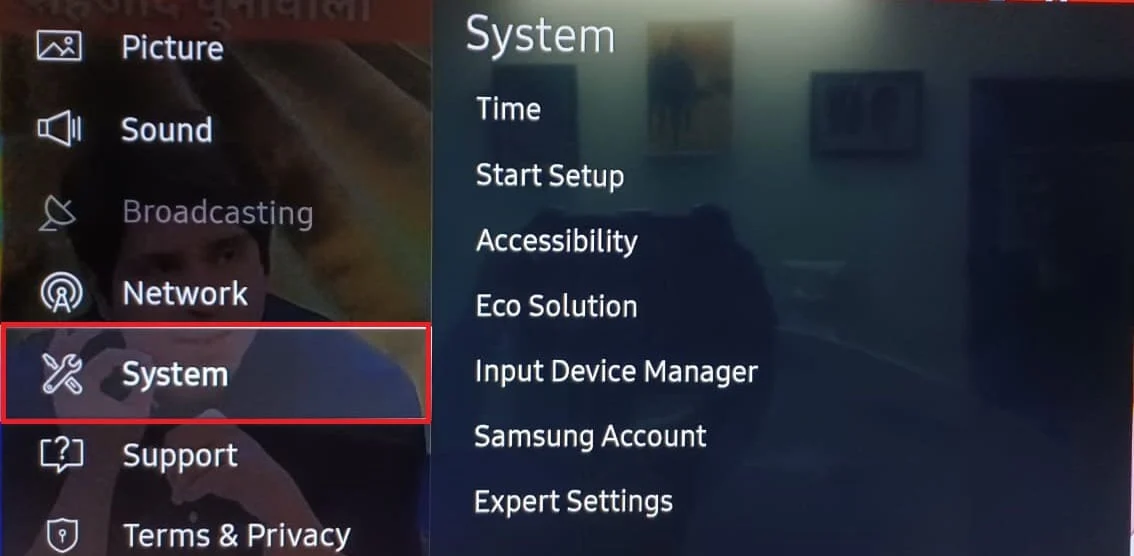
2. Selectați opțiunea Ora .
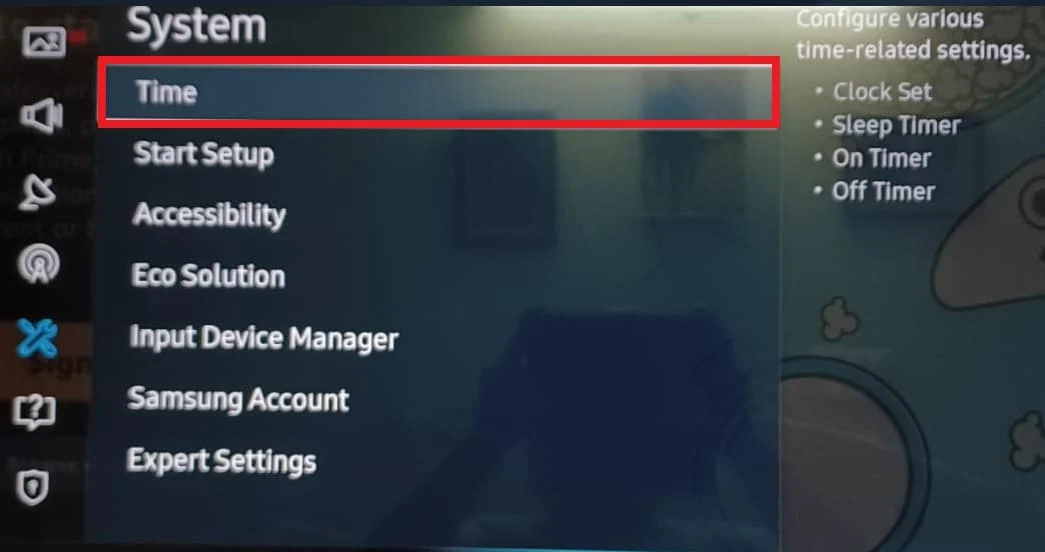
3. Selectați Setare ceas pentru a configura setările ceasului și cronometrului.
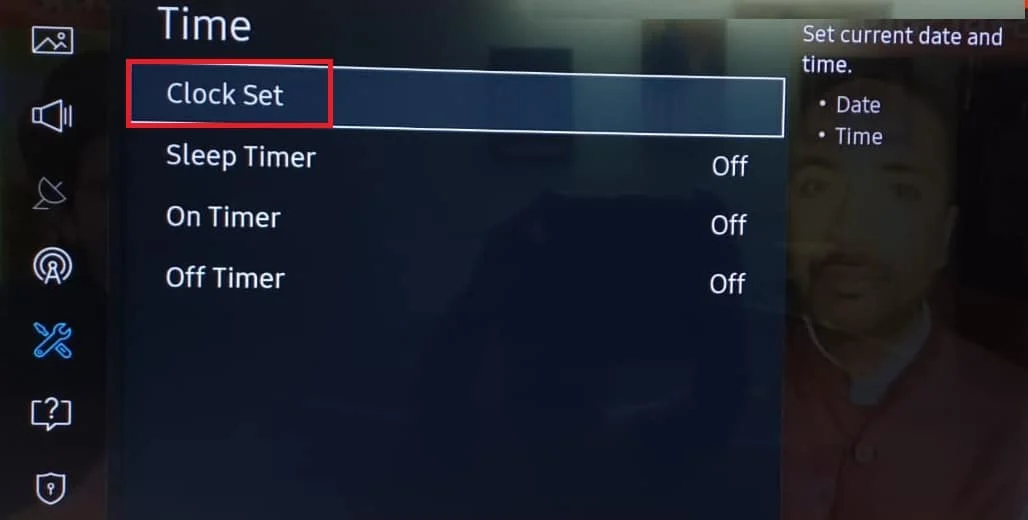
4. Setați data și ora pentru a seta valorile corecte.
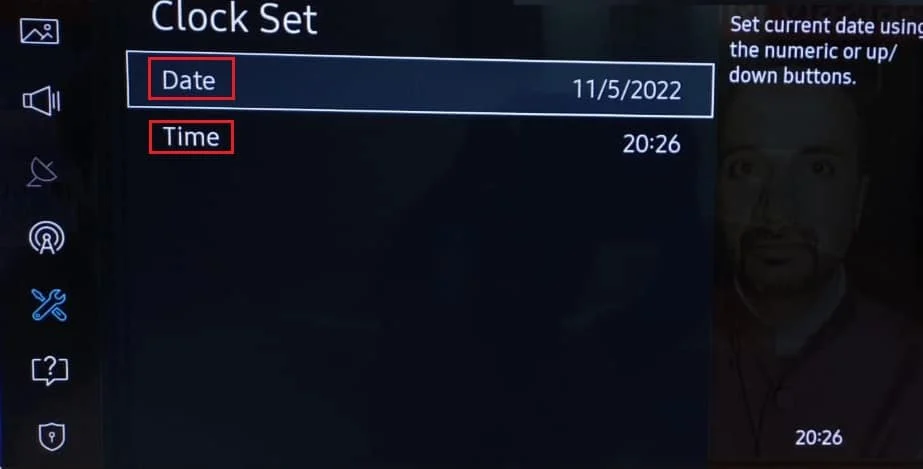
5. Reporniți televizorul pentru a implementa aceste modificări.
Citește și : Cum să arunci Popcorn Time pe Smart TV
Metoda 7: Actualizați vechiul firmware TV
Firmware-ul învechit poate cauza erori și probleme în sistem și în aplicațiile și serviciile instalate de utilizator, așa că se recomandă actualizarea firmware-ului. Pentru a face asta, urmați pașii indicați și remediați problema Samsung TV plus care nu funcționează.
1. Deschide Samsung Download Center Page și alege modelul tău de televizor .
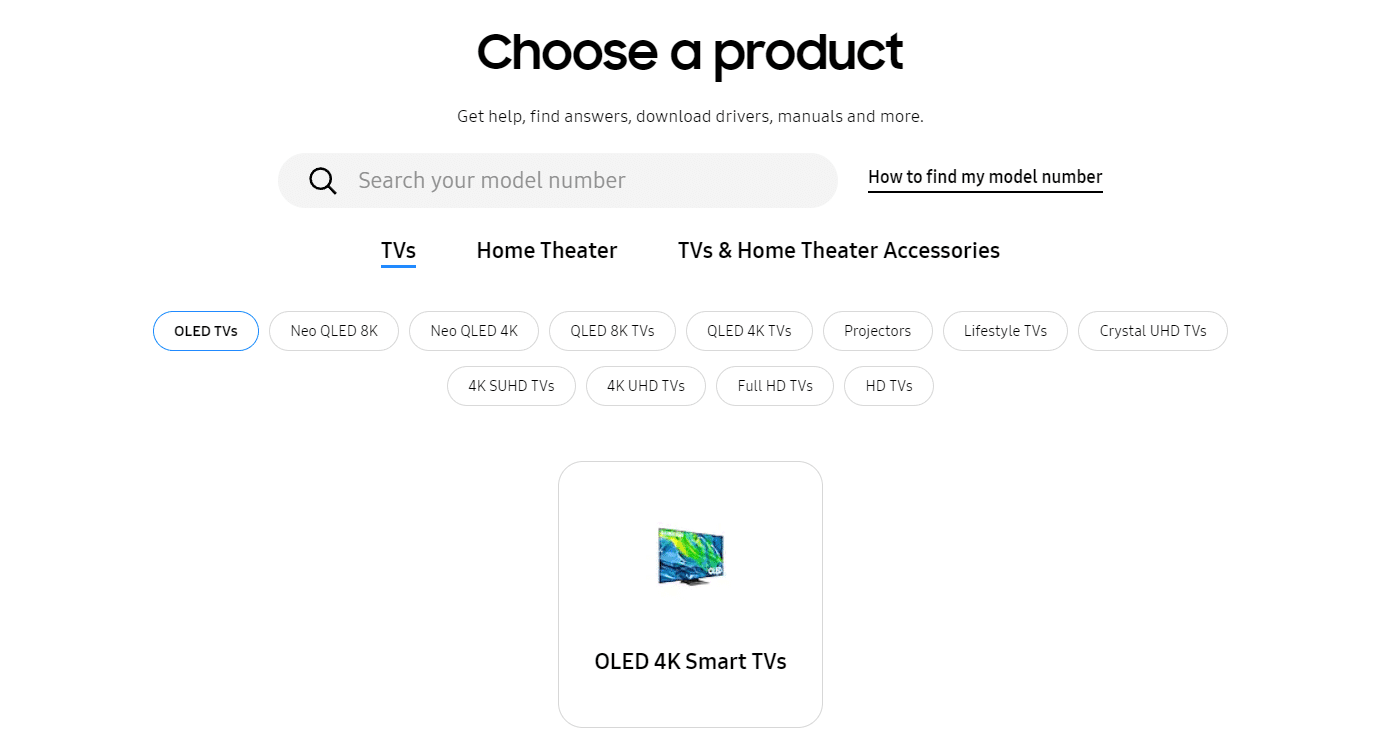
2. Găsiți firmware -ul corespunzător și descărcați -l pe computer, așa cum este prezentat mai jos.
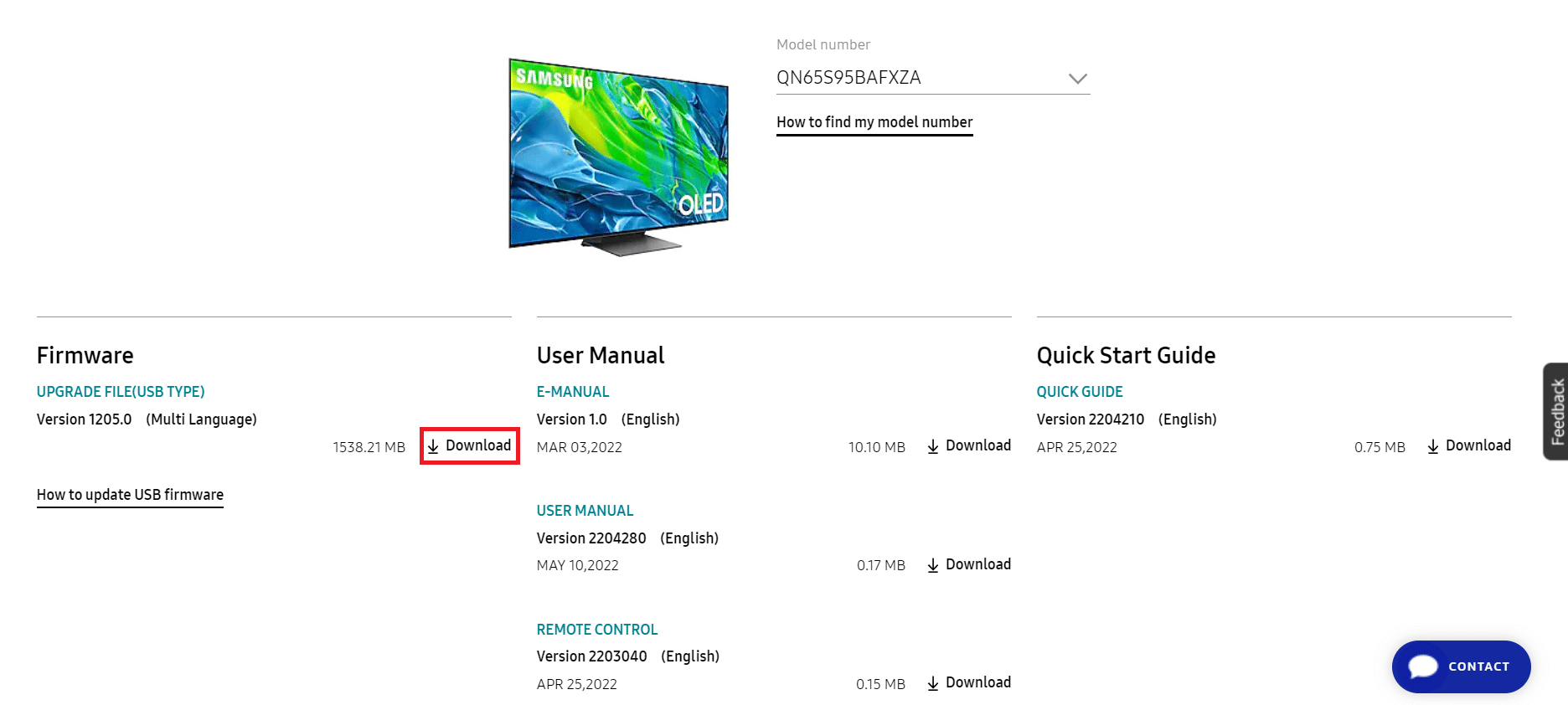
3. Dezarhivați fișierele descărcate și copiați-le pe unitatea USB .
4. Conectați USB la slotul USB al televizorului .
5. Porniți televizorul Samsung apăsând butonul de pornire .
6. Apăsați butonul Acasă și accesați Setări , așa cum se arată mai devreme.

7. Accesați Asistență > Actualizare software, așa cum se arată.
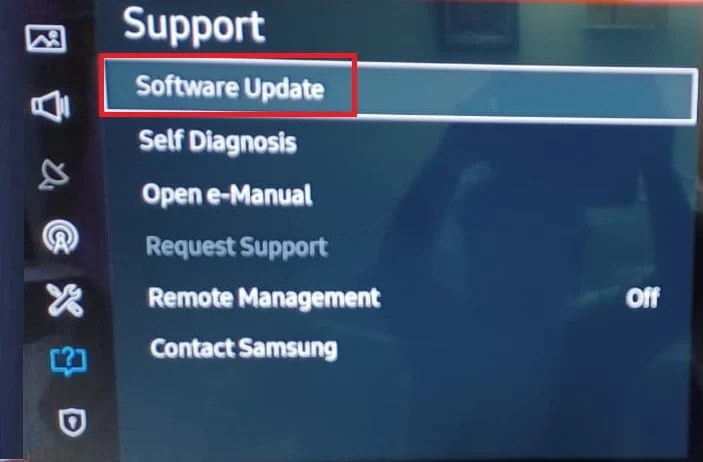
8. Apăsați butonul OK de pe telecomandă pentru a selecta opțiunea Actualizare acum .
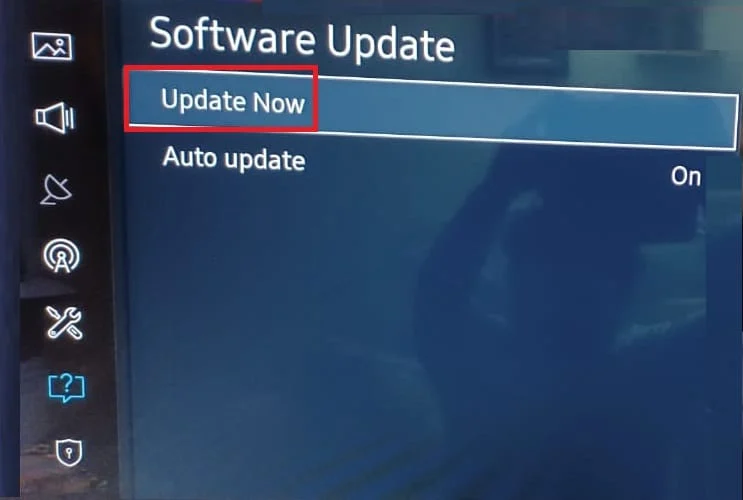
9A. Lăsați televizorul să verifice singur actualizările și instalați-le dacă sunt găsite.
9B. Sau, Selectați USB din lista de metode de actualizare. Televizorul dvs. va începe să le instaleze automat.
Televizorul se va reporni după acest proces și nu ar trebui să se mai confrunte cu nicio aplicație Samsung TV Plus care nu funcționează cu probleme de conexiune.
Metoda 8: Resetați Smart Hub
Există șanse ca configurațiile Smart Hub să fi devenit corupte. În acest caz, puteți încerca să resetați Smart Hub-ul pentru a vedea dacă rezolvă problema cu canalele TV Samsung care nu funcționează, pentru a face asta iată pașii;
1. Din ecranul de pornire, apăsați Setări , adică pictograma roată .
2. Deschideți meniul Asistență și alegeți opțiunea de autodiagnosticare așa cum se arată.

3. În cele din urmă, alegeți opțiunea Resetare Smart Hub așa cum este prezentat mai jos.
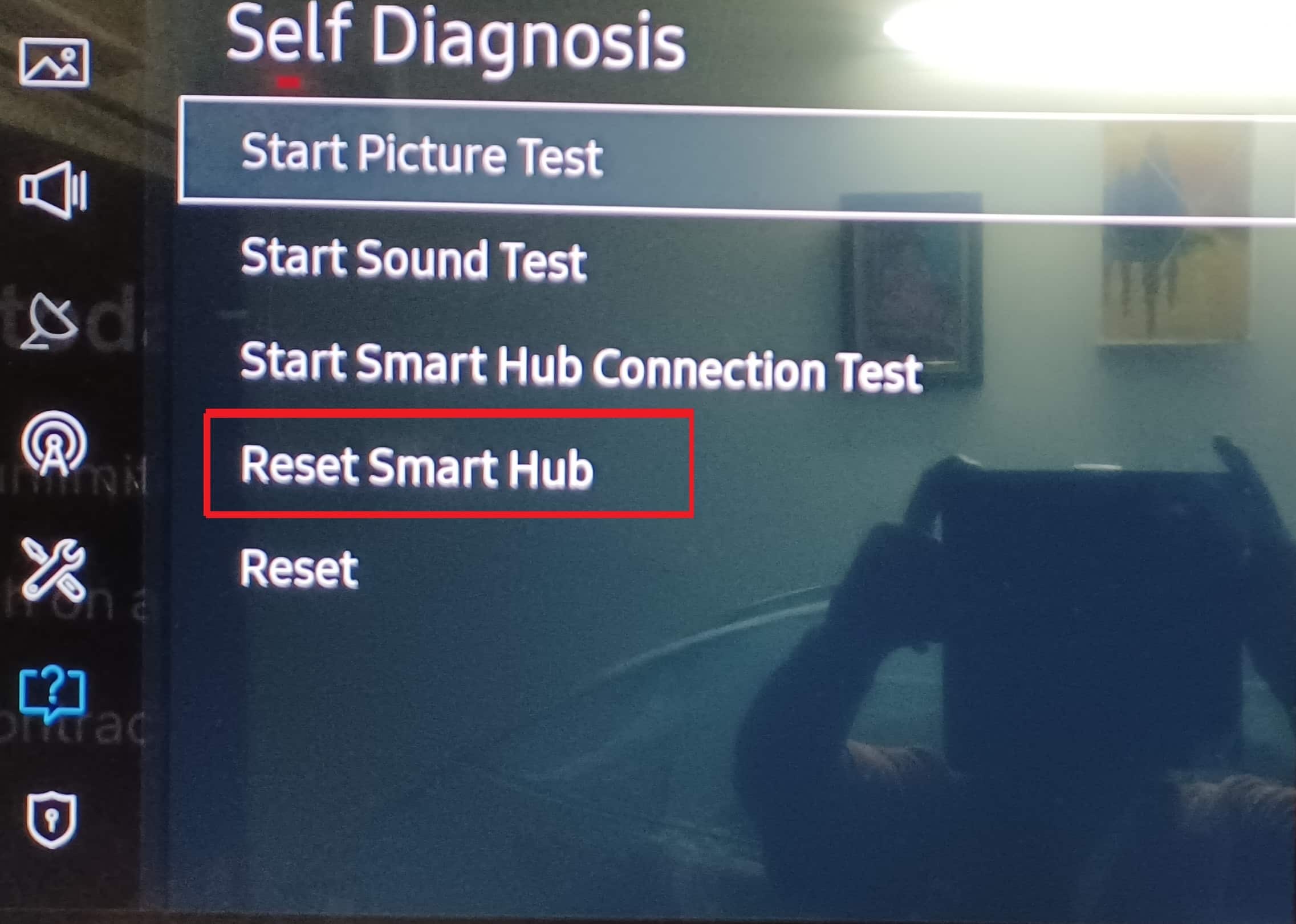
Citește și: Cum să schimbi numărul de telefon pe contul Samsung
Metoda 9: Efectuați resetarea din fabrică
Dacă niciuna dintre soluții nu a funcționat, este timpul să resetați din fabrică televizorul Samsung pentru a vedea dacă asta rezolvă problema cu canalele TV Samsung care nu funcționează.
Notă: Utilizarea Resetare din fabrică poate șterge aplicațiile utilizatorului și setările salvate, procedați cu precauție.
Opțiunea I: prin resetare
1. Pe ecranul de pornire Samsung, apăsați pe Setări , adică pictograma roată .

2. Deschideți meniul Asistență și alegeți opțiunea de autodiagnosticare așa cum se arată.

3. În meniul Autodiagnostic , apăsați Reset .
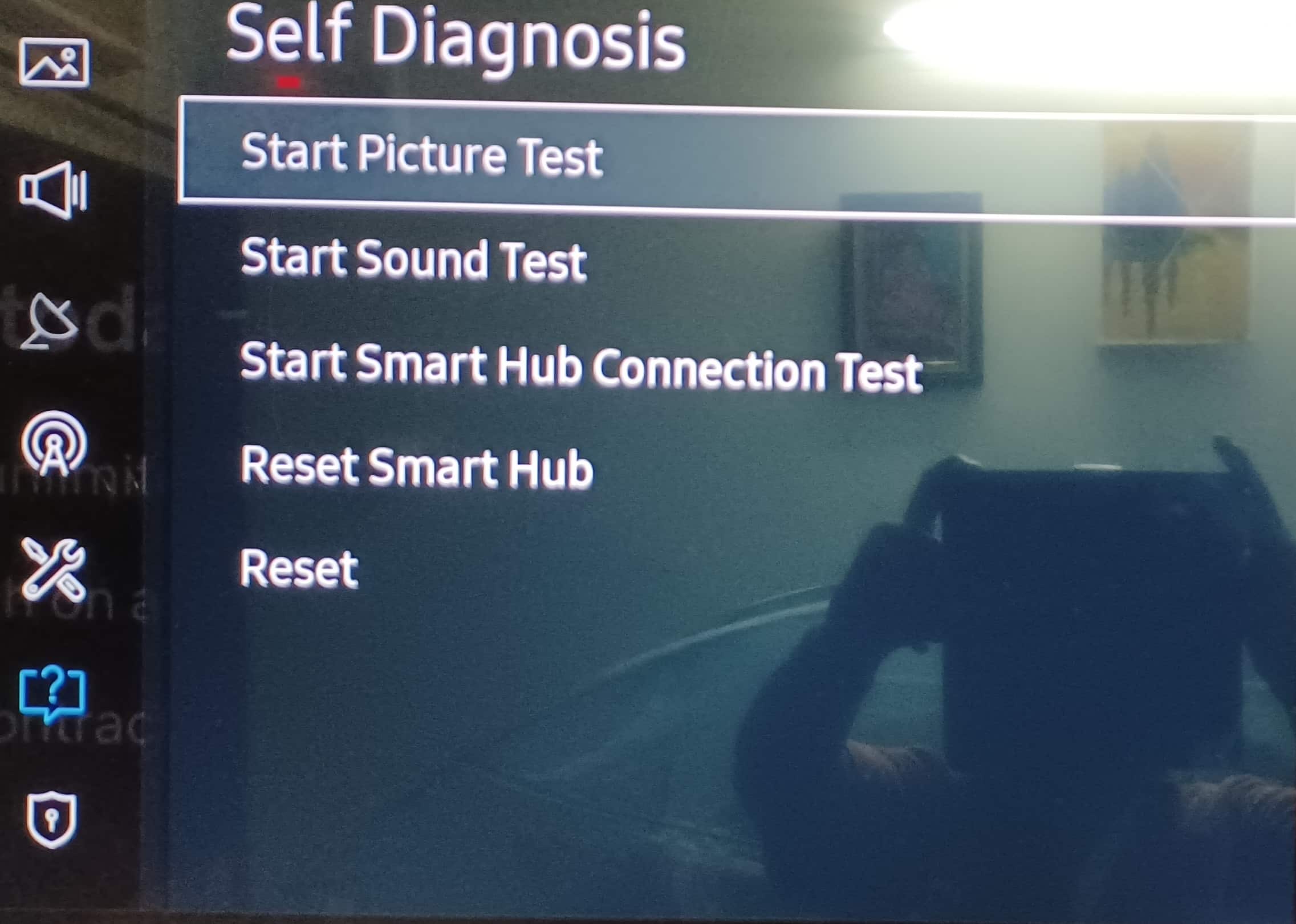
Notă: Va solicita un PIN , vă rugăm să introduceți PIN-ul Dacă ați creat unul, PIN-ul implicit este de obicei 0000.
Opțiunea II: Prin Start Setup
1. Apăsați butonul Acasă . Accesați Setări > Sistem așa cum s-a explicat mai înainte.
2. Selectați opțiunea Start Setup . Acesta va readuce televizorul la setările sale originale.
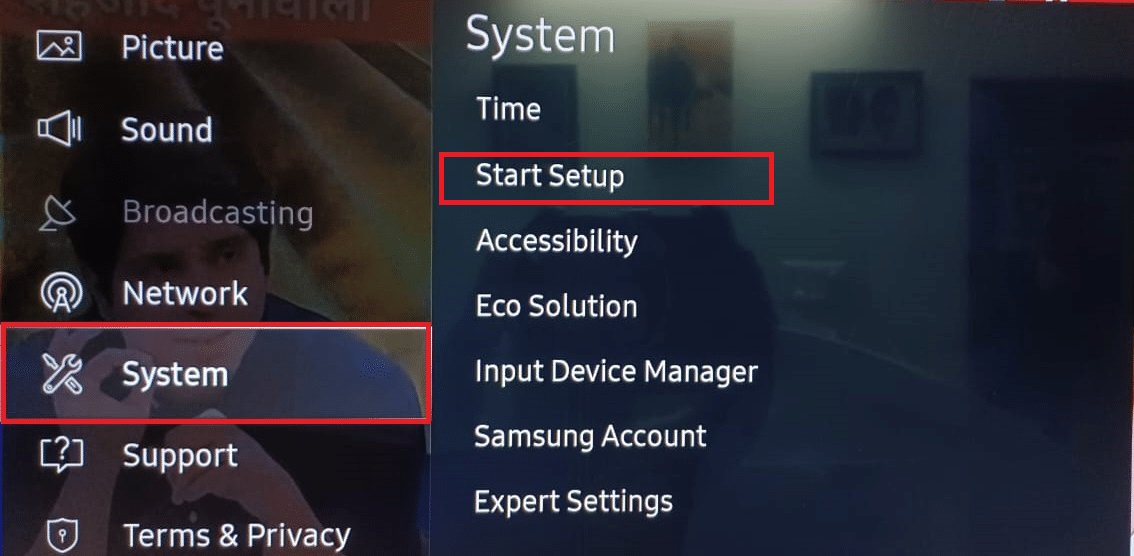
3. Confirmați Da dacă vi se solicită.
4. Apoi, configurați televizorul Samsung din setările implicite, conform preferințelor dvs.
Întrebări frecvente (FAQs)
Î1. Cum să resetați televizorul Samsung Plus?
Ans. Puteți reseta hardware-ul ținând apăsat butonul de pornire de pe telecomanda Samsung și așteptați până când televizorul se oprește și pornește din nou.
Q2. De ce aplicația Samsung TV plus nu funcționează?
Ans. Probabil că se datorează unei probleme de rețea, încercați să reporniți televizorul și rețeaua. De asemenea, încercați să reinstalați Samsung TV plus. Dacă acest lucru nu rezolvă problema. Urmați ghidul dat mai sus
Q3. Samsung TV Plus are nevoie de internet?
Ans. Da , Samsung TV Plus are nevoie de o conexiune activă la internet pentru a funcționa corect
Î4. Este Samsung TV Plus abonament plătit?
Ans. Samsung TV Plus este gratuit cu Ad-Supported.
Recomandat:
- Remediați eroarea la preluarea informațiilor de pe serverul RPC
- Fix App Plex TV nu se poate conecta în siguranță
- De ce laptopul tău Samsung nu se pornește?
- Cum să descărcați aplicații pe Samsung Smart TV
Sperăm că ghidul amplu despre cum să remediați Samsung Plus TV nu funcționează a fost util și că ați reușit să rezolvați problema. Acest articol a fost conceput pentru a oferi un ghid de instruire cu imagini, pentru a face articolul mai ușor de înțeles. Dacă aveți dificultăți și/sau sugestii sau întrebări despre articol, vă rugăm să le trimiteți în caseta de comentarii de mai jos, Vă mulțumim pentru lectura!
